I erhvervslivet er det vigtigt at være opmærksom på procentvise ændringer. Uanset om du sporer din virksomheds vækst eller bestemmer, hvor meget du vil tjene på en ny investering, kan procentvise ændringer være kritiske faktorer for at træffe informerede beslutninger.

Heldigvis gør Google Sheets det nemt at beregne procentvise ændringer hurtigt og nemt. Denne vejledning viser dig, hvordan du gør det i nogle få enkle trin. Lad os komme igang.
Beregning af procentændring
For at beregne procentændringen mellem to tal skal du trække det første tal fra det andet tal og derefter dividere resultatet med det første tal. Den resulterende decimal ganges med 100 for at give den procentvise ændring stigning eller fald som et helt tal.
For eksempel, hvis en variabel stiger fra 10 til 15, kan den procentvise ændring beregnes ved at trække 10 fra 15 (15-10=5) og derefter dividere 5 med 10 (5/10=0,5). Dette giver 0,5, som ganget med 100 giver 50 (0,5*100=50). Derfor er der en stigning på 50 procent fra 10 til 15.
De samme principper gælder ved beregning af et fald. Du skal blot vende rækkefølgen af tallene, når du trækker fra for at få et negativt resultat i stedet for et positivt.
For eksempel, hvis variablen falder fra 15 til 10, kan den procentvise ændring beregnes ved at trække 15 fra 10 (10-15=minus 5) og derefter dividere minus 5 med 15 (minus 5/15=minus 0,3333). Dette giver minus 0,3333, hvilket ganget med 100 giver 33,33 (0,3333*100=33,33). Derfor er der et fald på 33,33 procent fra 15 til 10.
Beregning af procentændring i Google Sheets ved hjælp af den simple tilgang
Den enkleste metode til at beregne den procentvise ændring i Google Sheets er som følger.
- Åben op Google Sheets og opret et nyt ark.
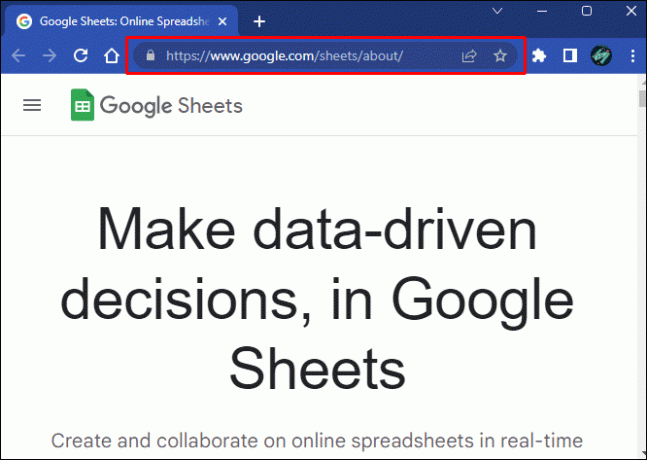
- Indtast dine data i arket. I dette eksempel vil vi bruge salgstal i ti år, med det seneste års salg til venstre.
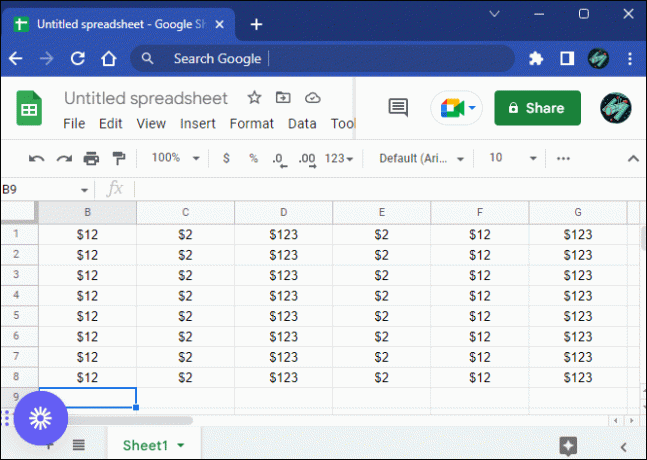
- I en ny kolonne beregnes den procentvise ændring fra det første år. For at gøre dette skal du bruge formlen "
=(B2-B1)/B1”, hvor B1 er andet års salg og B2 er første års salg.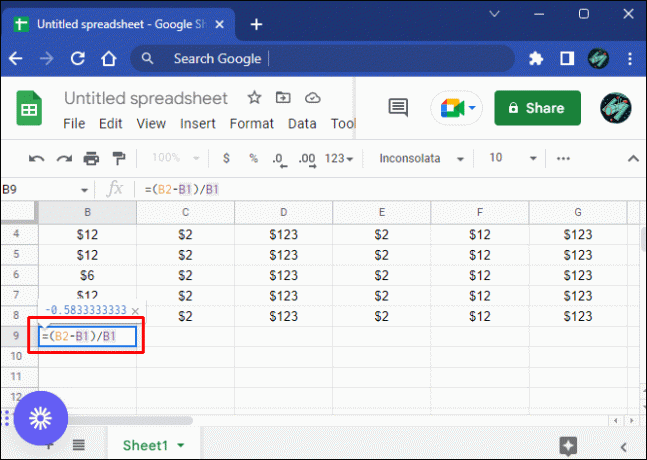
- Tryk på "Enter" for at generere procentændringen for det andet år.
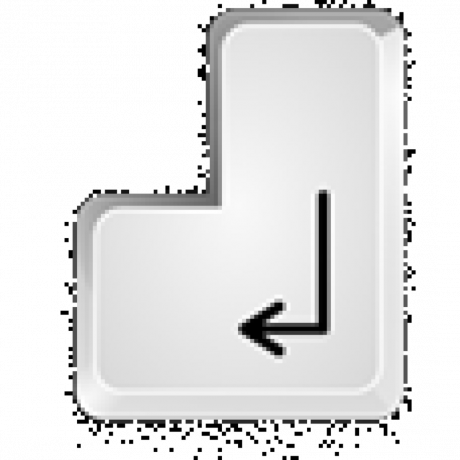
- Brug trækudfyldningshåndtaget til automatisk at udfylde procentændringerne for den resterende periode.
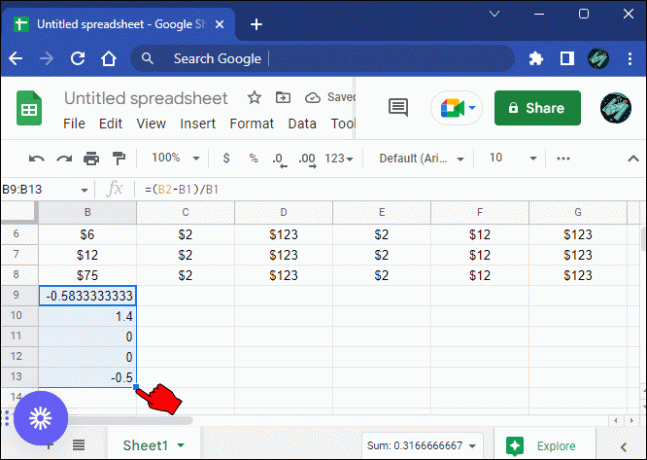
Nu kan du med et øjeblik se, hvor meget dit salg er steget eller faldet hvert år.
Problemet med denne metode er, at den ikke beregner den procentvise ændring i faktiske procenter, men snarere i decimaler.
Så hvis for eksempel B2 (første års salg) er 10 og B1 (andet års salg) er 15, vil den procentvise ændring blive angivet som 0,5. Du skal konvertere dette til 50 % manuelt.
Beregning af procentændring i Google Sheets ved hjælp af TO_PERCENT-funktionen
TO_Percent-funktionen er et praktisk værktøj til at beregne den procentvise ændring i dine data. En af de bedste ting ved denne tilgang er, at den overvinder svagheden ved den simple tilgang vi har diskuteret ovenfor ved automatisk at konvertere ændringerne fra en celle til den næste til faktiske procenter. Dette er praktisk og gør det lettere at forstå og fortolke dataene.
Her er trinene til at beregne procentændringen ved hjælp af TO_PERCENT-funktionen. Igen antager vi, at vi har salgstal i ti år.
- Åbn en ny Google Sheet og indtast dine data.
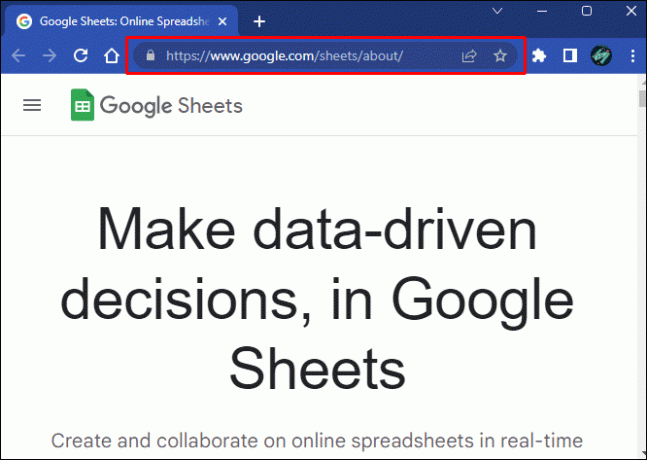
- I en ny kolonne skal du bruge formlen "
=TO_PERCENT((B2-B1)/B1)“, hvor B2 er salget for det første år og B1 det andet år.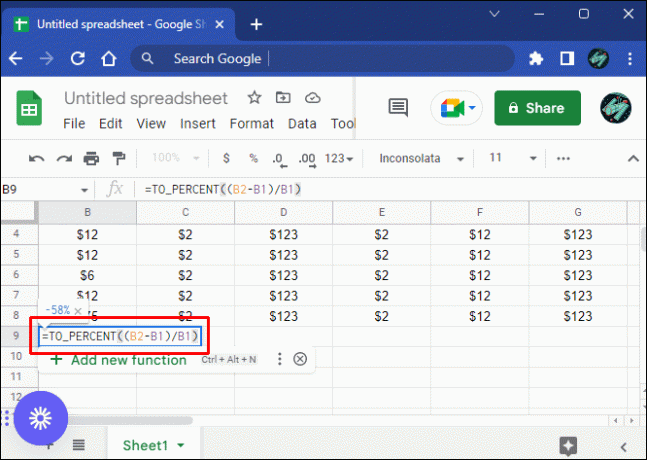
- Tryk på "Enter". Dette vil give dig den procentvise ændring for det andet år.
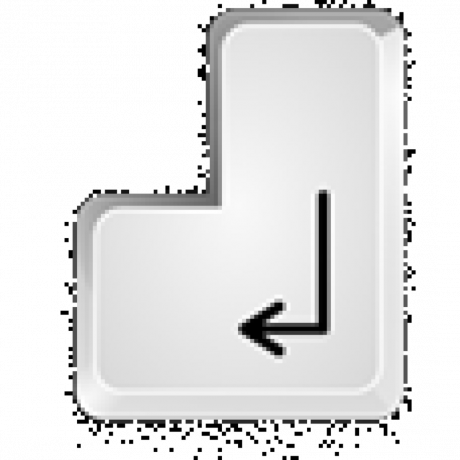
- Træk udfyldningshåndtaget hen over de resterende celler i procentkolonnen for automatisk at beregne de resterende procentændringer.
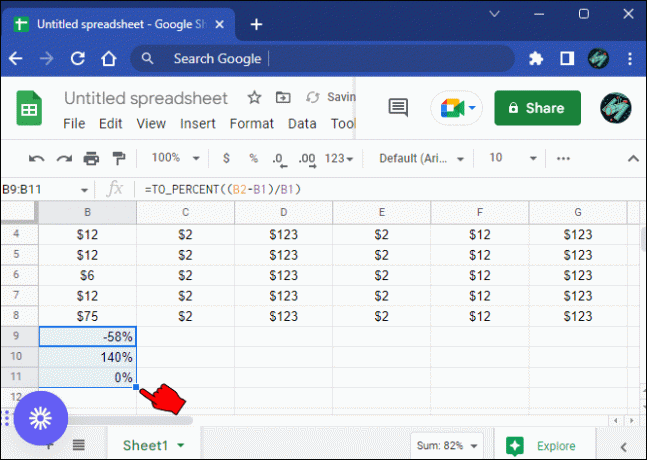
Så hvis for eksempel B2 er 15 og B1 er 10, vil den procentvise ændring blive angivet som 50%.
Procentvis ændring sammenlignet med én celle i Google Sheets
I de fleste tilfælde er vi interesserede i procentændringen fra en periode, f.eks. et år, til en anden, hvor referencen altid er perioden forud for den aktuelle. For eksempel, når man beregner den procentvise ændring for andet år, er referencen det første år, mens referencen for den procentvise ændring i det tredje år er det andet år.
Men hvad hvis du vil bruge den samme reference til at beregne den procentvise ændring på tværs af alle år? Det kan være en god ide at beregne den procentvise ændring kun baseret på det første år. For at gøre det skal du konvertere cellen, der indeholder posten (salg) for det første år, til en referencecelle ved at tilføje "$"-tegnet før kolonnebogstavet og rækkenummeret.
Ved at bruge TO_PERCENT-funktionen til at lave dine beregninger, er her, hvordan formlen for den procentvise ændring i det første år ville se ud.
=TO_PERCENT((B2-$B$1)/$B$1)
Du kan stadig automatisk udfylde procentændringen over de resterende år ved hjælp af trækudfyldningshåndtaget, men referencecellen vil være B1 hele vejen igennem.
Spor fremskridt ved hjælp af den procentvise ændring
Ændring i procent er et relativt simpelt koncept, der kan være nyttigt, når du vil spore fremskridt. For eksempel vil du måske spore, hvordan dit salg sammenligner sig fra den ene måned til den næste, eller du vil måske sammenligne den procentvise stigning i to forskellige aktiekurser over tid.
Til beregning af procentvis ændring kan du bruge en simpel formel. Og takket være trækudfyldningshåndtaget behøver du ikke at beregne procentændringen for alle perioder. Brug blot det første resultat til automatisk at udfylde alle de resterende celler.
Har du prøvet at beregne den procentvise ændring i Google Sheets ved hjælp af de metoder, der er beskrevet i denne artikel? Hvis ikke, så prøv det og lad os vide, hvordan det går i kommentarfeltet nedenfor.




